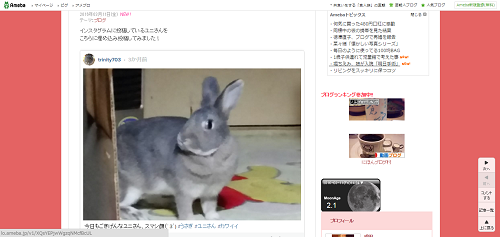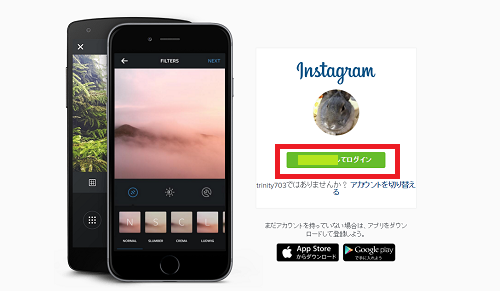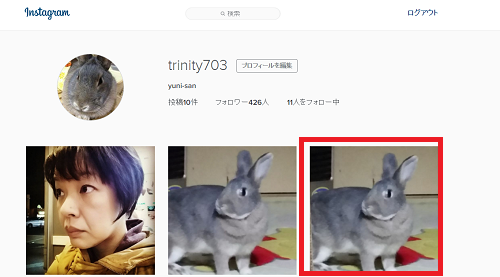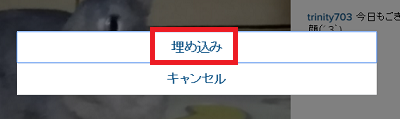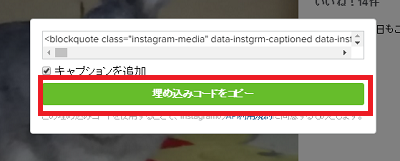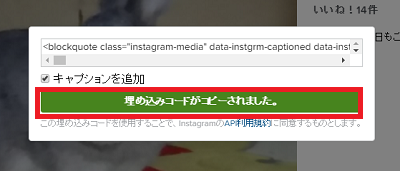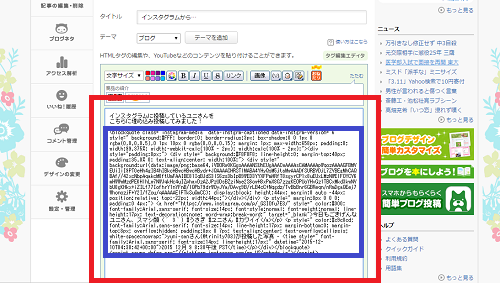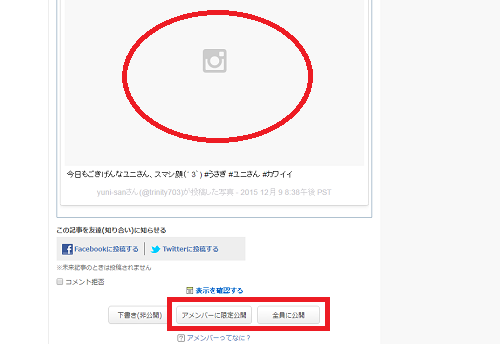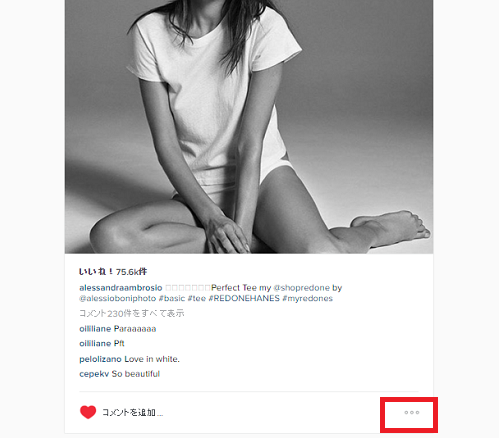Instagram(インスタグラム)ではリアルタイムに写真を投稿して
手軽なSNSなので、愛用している人も多いですよね。
また、インスタグラムだけではなく様々なSNSを楽しんだり、
1日のまとめにはブログを活用している人も
多いのではないでしょうか。
そうするとインスタグラムに載せた写真も、ブログにも
表示させたい!同じ投稿をしたい!ということもありますよね。
パソコンでインスタグラムの投稿を簡単にブログに埋め込み
表示させる方法です。
![]()
詳しい動画解説
↓↓↓
Instagramをブログに埋め込む方法
※こちらの方法はパソコンでのやり方になります。
1、
パソコンからインスタグラムにログインします。
2、
このような画面が開きましたら、緑色のログインボタンをクリック
※又はユーザーネーム・パスワードを入力してログイン
3、
ログインできたら画面右上の自分のユーザーネーム部分をクリック
4、
自分の投稿を見ることができますので、ここからブログに表示したい
投稿を選択してクリック
5、
このような画面が開くので画面右下の「…」をクリック
6、
このような画面が開くので「埋め込み」をクリック
7、
このような表示ができるので緑色の
「埋め込みコードをコピー」ボタンをクリック
このように表示が変わります。
8、
埋め込みをしたいブログの記入画面を開き、
記入欄で右クリック→「貼り付け」をすると、
青い枠内のような長いコードが記入されます。
9、
通常通り公開します。
※こちらはアメブロですが、ブログサービスによっては
このようにプレビュー画面などでは写真が表示されない場合があります。
10、
ブログにこのようにインスタグラムの投稿が埋め込み表示されました。
11、
尚、自分の投稿だけではなく、フォローしている人の投稿も
おなじく「…」をクリックして
「埋め込み」から埋め込みコードを取得して
ブログに表示させることができます。
![]()
![]()
![]()